
![]()
グーグルスケッチアップ(google sketchup)を使い、木工図面を描きます。
木取り図用プラグインの紹介
sketchupで描いた図面から木取り図を作成します。
「頭でっかちのDIY」の管理人の方が、グループ化・コンポーネント化された部材を一列に並べるプラグインを作成し、公開されています。
このプラグインを使うと描いた図面から簡単に木取り図を作成できます。大変便利に使っているので皆さんに紹介したいと思います。
上記のサイトよりOZLineup.zipをダウンロードし、解凍。OZLineup.rbをスケッチアップのPluginsフォルダーにコピーして下さい。
スケッチアップを起動するとツールバーの[ツール]に[部材並べ]というメニューが表示されます。このツールで、グループ及びコンポーネントを一列に移動する事が出来ます。
図面に部材の名前とサイズが表示されるので木取り図として使うと非常に便利です。
プラグインのデフォルト設定では部材間の距離は20mmでレイヤー名が選択されるようになっていますが、以下の様に変更して部材間の距離が50mmでグループ名が選択される様にして使っています。
@yadd = 50.mm #部材間の距離の初期値
values=[@yadd, "グループ名", "回転"]
注意点はプラグインを実行するとコンポーネント単位で並べ替えられてしまい、もとの図面は分解されます。必ずコピーしたファイルで作業して下さい。
それでは使い方を紹介します。
シーンとレイヤを活用編にもレイヤーを使った時の木取り図のポイントがあるのでご覧ください、
コンポーネントに名前を付ける
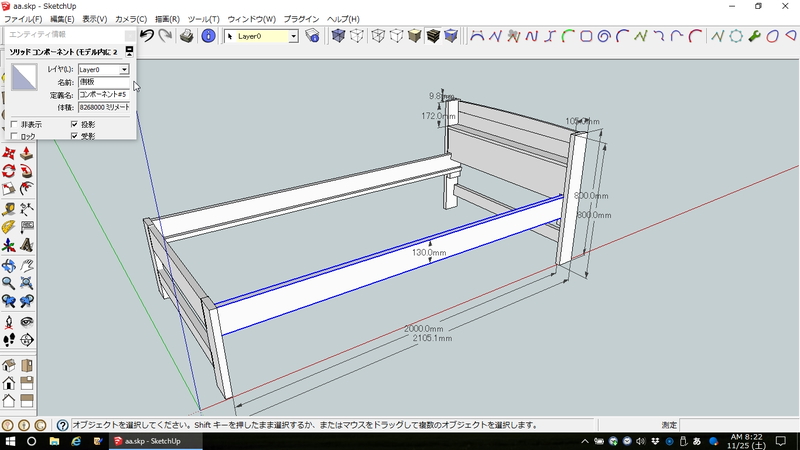
材を右クリックし、エンティティ情報をクリック。表示されたボックスの「名前:」欄に部材の名前を入力します。今回は「側板」と入れました。
プラグインで部材を揃えた時にこの名前が表示されます。
プラグインを実行

ツールバーの[ツール]から[部材並べ]をクリック。
表示する条件を設定

部材間の距離を適当に設定(今回は50mmに)、テキスト表示を「グループ名」にします。
テキスト表示を「グループ名」を選択するのがキモです。これで先程設定したコンポーネント名が表示されます。
表示は気にしない

あまり意味がわからないので何も考えずに「OK」を。
表示を見やすく設定
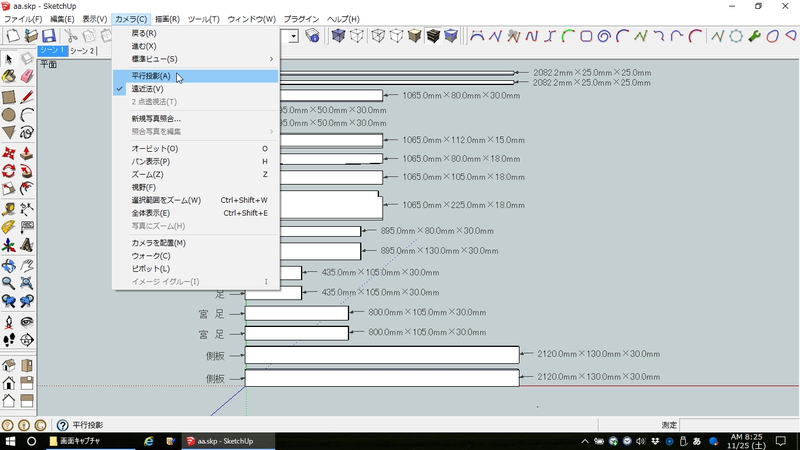
[カメラ][平行投影]と選択し、表示を見やすくします。
木取り図完成
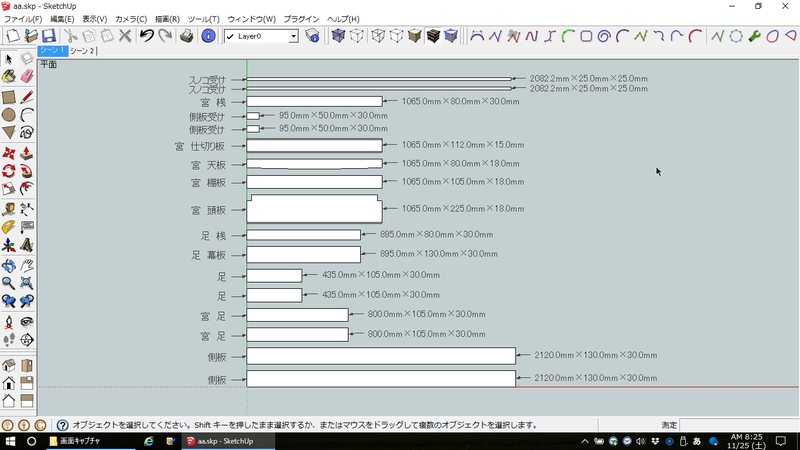
これで木取り図完成です。
左に部材名、右にサイズが表示され非常に見やすいです。
寸法も入れられます
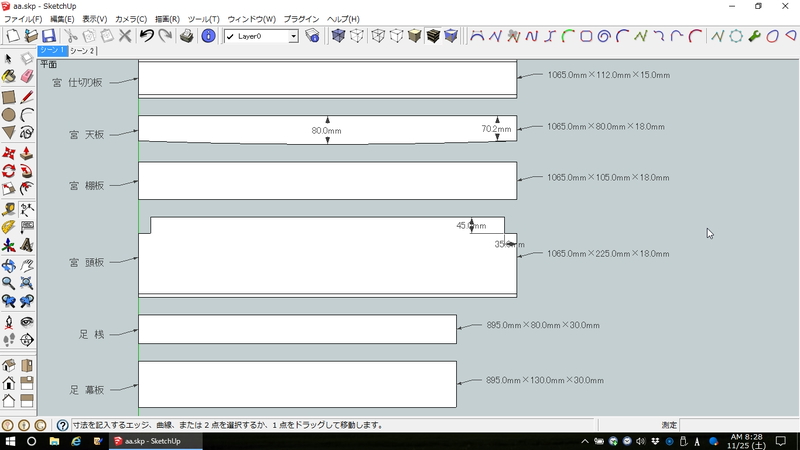
後から寸法も入れられます。これで使いやすい図面になりました。
いかがですか、皆さんも是非使ってみて下さい。